Kako mapirati kontroler na tipkovnicu
Miscelanea / / February 17, 2022

Ako povežete kontroler s računalom, automatski se otkriva. Također, gumbi će biti unaprijed konfigurirani i otkriveni od strane Windows 10 tako da ne zahtijeva ponovno mapiranje tipki. Ponekad ova konfiguracija možda neće raditi za nekoliko igara. Stoga možete koristiti postavku mapiranja kontrolera na tipkovnicu da biste dodijelili kontroler tipkovnici. Ovaj članak će vam pomoći da mapirate kontroler na tipkovnicu.

Sadržaj
- Kako mapirati kontroler na tipkovnicu
- Metoda 1: Putem Steam-a
- Metoda 2: Koristite aplikaciju AntiMicro
Kako mapirati kontroler na tipkovnicu
Funkciju svake tipke na kontroleru možete pronaći u postavkama igre. Mnogi igrači vole igrati igre s kontrolama tipkovnice. Igranje s kontrolerom za dulju sesiju bilo bi teško. Evo nekoliko informacija o mapiranju kontrolera na tipkovnicu.
- Xbox kontroler i PS4 kontroler se može preslikati na tipke tipkovnice.
- Možeš ponovno dodijeliti kontrole za više kontrolera povezujući ih jednu po jednu.
Ponovno dodjeljivanje ili ponovno mapiranje kontrolera na tipke na tipkovnici može biti dugotrajno, a također može potrajati i vrijeme da se pri ruci s kontrolama. Ako je konfiguracija napravljena savršeno, onda joj je lako pristupiti u svim igrama. Možete jednostavno ponovno mapirati gumbe kontrolera na računalu slijedeći bilo koju od metoda u nastavku.
Metoda 1: Putem Steam-a
Možete mapirati kontroler na tipkovnicu za sve igre pomoću aplikacije Steam. Međutim, ova će postavka funkcionirati samo za igre unutar Steam klijenta u vašoj aplikaciji. Slijedite korake u nastavku za ponovno mapiranje gumba kontrolera na računalu pomoću aplikacije Steam.
1. pritisni Windows tipka, tip pare, i kliknite na Pokreni kao administrator.

2. Klikni na Steam opciju u gornjem lijevom kutu kao što je istaknuto na slici ispod.
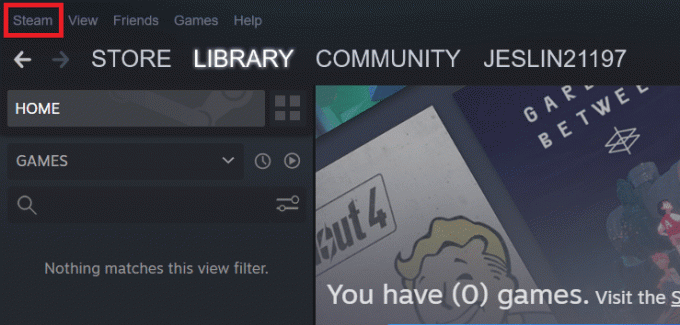
3. Zatim odaberite Postavke u padajućem izborniku.
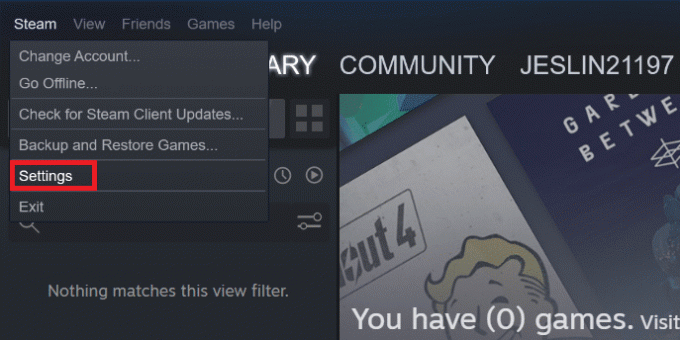
4. Kliknite na Kontrolor u lijevom oknu.
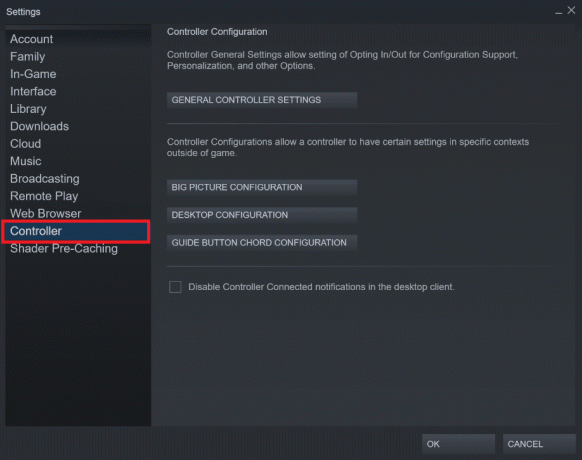
5. Ovdje kliknite na GUIDE GUIDE KONFIGURACIJA AKORDA opcija.
Bilješka: Morate svoj kontroler povezati s računalom prije nego što prijeđete na mapiranje kontrolera na tipkovnicu.
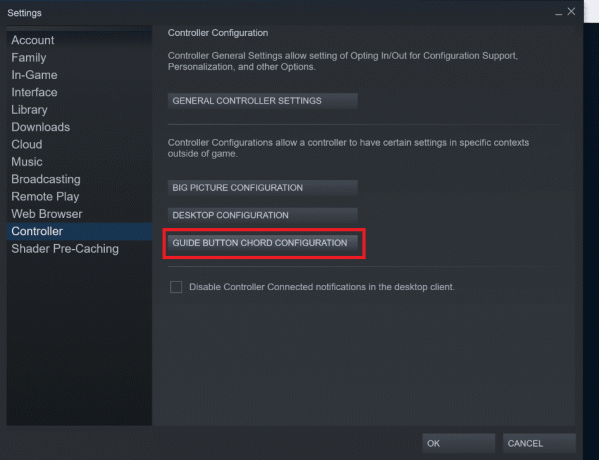
6. U novom prozoru odaberite različite grupe kontrola koje biste željeli mapirati.

7. Kliknite na dugme. Sada odaberite ključ s kojim ga želite mapirati.

8. Ponoviti Koraci 6 i 7 za ponovno mapiranje za sve kontrole.
9. pritisni Y gumb na kontroleru ili kliknite na Izvoz konfiguracije za spremanje ove konfiguracije kontrole.

10. Kliknite na Osobno s lijeve kartice i odaberite Spremite novi osobni uvez

11. Dajte naziv konfiguraciji i kliknite na Uštedjeti.
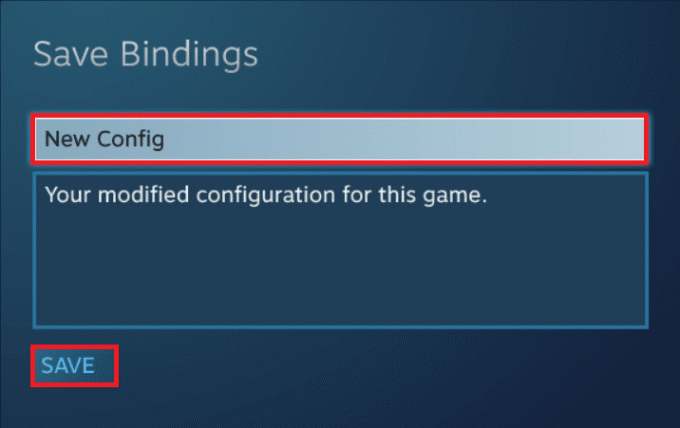
12. Za primjenu konfiguracije kliknite na Pregledajte konfiguracije.

13. Odaberi Osobno iz lijevog okna i odaberite konfiguracija spasili ste.

14. Sada pritisnite x na kontroleru ili kliknite Primijeni konfiguraciju.

Također pročitajte:Kako preuzeti Steam igre na vanjski tvrdi disk
Metoda 2: Koristite aplikaciju AntiMicro
AntiMicro je mapiranje kontrolera na tipkovnicu. Ovaj alat je bolji kada koristite više vrsta i postavki kontrolera. Pomoću ovog alata možete ponovno mapirati gumbe kontrolera na računalu za svaku igru. Dakle, slijedite dane korake za mapiranje kontrolera na tipkovnicu pomoću AntiMicro.
1. preuzimanje datoteka AntiMicro iz Github i instalirajte ga.
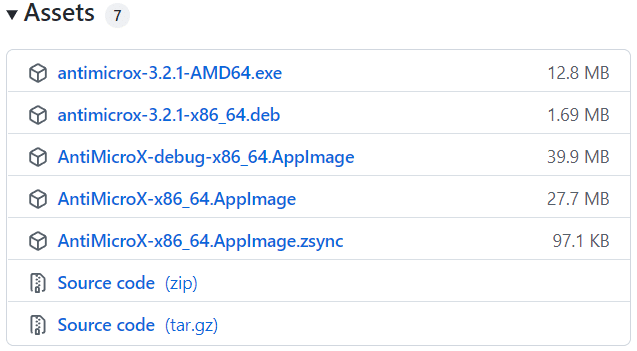
2. Povežite svoje kontrolor na svoje računalo i pokrenite AntiMicro app.
3. pritisni dugme na kontroleru. Gumb će biti istaknut na ekranu.
4. Sada kliknite na to označeni gumb.
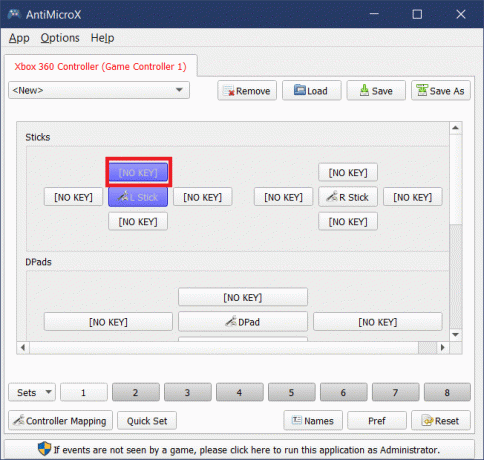
5. Odaberite ključ na tipkovnici za mapiranje.
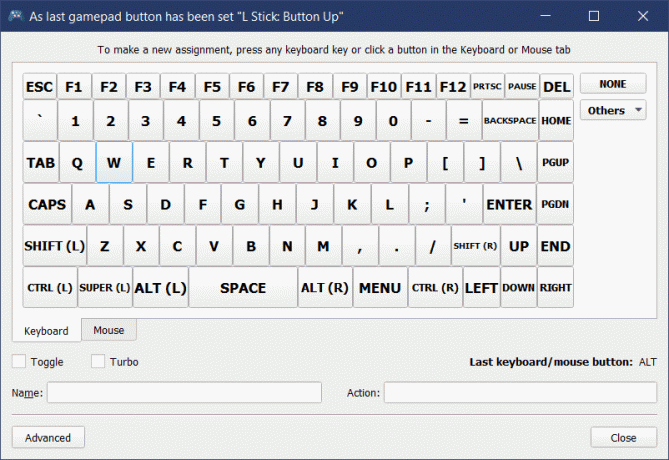
6. Ponoviti Koraci 4–6 za dodjelu tipki svim kontrolama.
7. Klik Uštedjeti na vrhu.
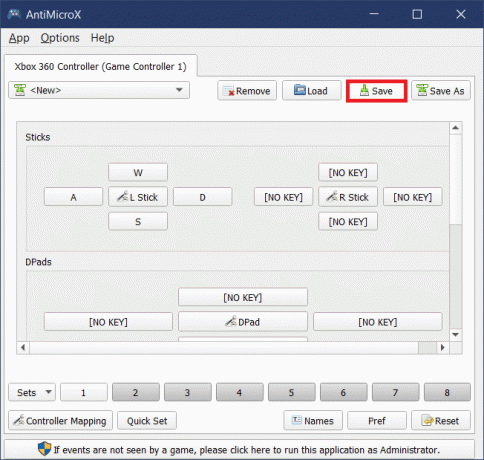
Također pročitajte:Kako omogućiti postavke pozadinskog osvjetljenja tipkovnice Dell
Često postavljana pitanja (FAQ)
Q1. Možemo li pomoću AntiMicroa promijeniti osjetljivost tipki miša?
Ans. Da, možete podesiti osjetljivost kontrola miša pomoću AntiMicro. Odaberite Miš kartica ispod Tipkovnica i onda Mišpostavke. Ovdje možete odabrati željenu razinu osjetljivosti i spremiti konfiguraciju.
Q2. Kako mogu ponovno mapirati gumbe Xbox kontrolera u sustavu Windows 10?
Ans. Možete ponovno mapirati Xbox kontroler na tipke tipkovnice pomoću Steam i AntiMicro aplikacije. Također, možete preslikati koristeći Dodatna oprema za Xbox app.
Q3. Koje su alternative AntiMicro dostupne za Windows 10?
Ans.Xpadder, InputMapper, Joystick Mapper, reWASD, i DS4Windows su neke od alternativa AntiMicro dostupnim za Windows 10.
Q4. Što je poznato kao WASD kontrola?
Ans. Mnogi dešnjaci koriste WASD tipkovnicakontrolirati za kretanje. Ovo je poželjno jer mogu lako ciljati desnom rukom i kretati se lijevom rukom. WASD je skup od četiri tipke na lijevoj strani tipkovnice. Smjerovi gore, lijevo, dolje i desno su predstavljeni Tipke W, A, S i D, odnosno.
Preporučeno:
- Ispravite pogrešku 0xa00f4244 Nema priloženih kamera
- Kako gledati nepraktične Jokere na Netflixu
- Popravite da Ubisoft Connect ne radi
- Kako popraviti onemogućenu tipku Windows
Nadamo se da bi vam ovaj vodič pomogao mapirati kontroler na tipkovnicu a sada možete igrati igre i bez kontrolera. Možete nam se obratiti ako imate bilo kakve prijedloge ili povratne informacije u vezi s ovim člankom pomoću odjeljka za komentare.



